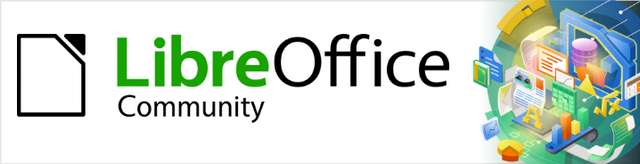
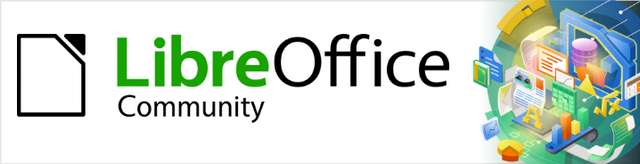
Guía de iniciación 24.8
Prefacio
Este documento tiene derechos de autor © 2025 por el equipo de documentación de LibreOffice. Los colaboradores se listan más abajo. Se puede distribuir y modificar bajo los términos de la GNU General Public License versión 3 o posterior o la Creative Commons Attribution License, versión 4.0 o posterior.
Todas las marcas registradas mencionadas en esta guía pertenecen a sus propietarios legítimos.
De esta edición (traducción y revisión)
De ediciones previas (traducción y revisión)
Puede dirigir cualquier comentario o sugerencia acerca de este documento al foro del equipo de documentación: https://community.documentfoundation.org/c/spanish/documentation/11.
Nota
Todo lo que envíe a la lista de correo, incluyendo su dirección de correo y cualquier otra información personal que escriba en el mensaje se archiva públicamente y no puede ser borrada
Fecha de publicación y versión del programa
Versión en español publicada en junio de 2025. Basada en la versión 24.8 de LibreOffice.
LibreOffice es una suite ofimática de productividad de código abierto con capacidad para procesar texto, hojas de cálculo, presentaciones, gráficos, bases de datos y edición de fórmulas.
Cualquiera que quiera ponerse al día rápidamente con LibreOffice, aunque sea principiante o esté familiarizado con programas de ofimática encontrará valiosa esta Guía de Iniciación.
Esta guía es una introducción a los componentes principales de LibreOffice:
Writer (procesador de textos)
Calc (hojas de cálculo)
Impress (presentaciones)
Draw (dibujo y gráficos vectoriales)
Base (base de datos)
Math (editor de ecuaciones)
También cubre algunas de las características comunes a todos los componentes, incluida la configuración y personalización, estilos y plantillas, grabación de macros e impresión. Para una información más específica, consulte las guías de los componentes individuales.
LibreOffice es una suite de productividad de oficina de código abierto, disponible de forma gratuita, que es compatible con otras suites de oficina y está disponible en una variedad de plataformas. Su formato de archivo nativo es Open Document Format (ODF) y puede abrir y guardar documentos en muchos formatos, incluidos los utilizados por varias versiones de Microsoft Office. Para más información, consulte el «Apéndice B»
LibreOffice incluye los siguientes componentes.
Writer es una herramienta rica en funciones para crear cartas, libros, informes, boletines, folletos y otros documentos. Puede insertar gráficos y objetos de otros componentes de LibreOffice en documentos de Writer.
Writer puede exportar archivos a HTML, XHTML, XML, PDF y EPUB, puede guardar archivos en muchos formatos incluidas varias versiones de archivo de Microsoft Word y conectarse con su cliente de correo electrónico.
Calc tiene todas las funciones avanzadas de análisis, gráficos y toma de decisiones que se esperan de una hoja de cálculo de alta gama. Incluye más de 500 funciones para operaciones financieras, estadísticas y matemáticas, entre otras. El Gestor de escenarios proporciona un análisis de «qué pasaría si». Calc genera gráficos en 2D y 3D, que se pueden integrar en otros documentos de LibreOffice. También puede abrir y trabajar y guardar hojas de cálculo de Microsoft Excel y otros formatos de hoja de cálculo, así como exportar hojas de cálculo a varios formatos, como archivos de valores separados por comas (CSV), PDF y HTML.
Impress proporciona todas las herramientas de presentación multimedia comunes, como efectos especiales, animaciones y herramientas de dibujo. Está integrado con las capacidades gráficas avanzadas de los componentes de LibreOffice Draw y Math. Las presentaciones de diapositivas se pueden mejorar utilizando texto de efectos especiales de Fontwork, así como clips de sonido y vídeo. Impress puede abrir, editar y guardar presentaciones de Microsoft PowerPoint y también puede guardar su trabajo en numerosos formatos gráficos.
Draw es una herramienta de dibujo vectorial que puede producir desde simples diagramas o diagramas de flujo hasta ilustraciones en 3D. Su característica Conectores Inteligentes le permite definir sus propios puntos de conexión. Puede usar Draw para crear dibujos y emplearlos en cualquiera de los componentes de LibreOffice, y puede crear su propia imagen prediseñada para luego agregarla a la Galería. Draw puede importar archivos gráficos en muchos formatos y guardar su trabajo en muchos formatos, incluidos PNG, GIF, JPEG, BMP, TIFF, SVG, HTML, PDF y WebP.
Base proporciona herramientas para el trabajo diario de bases de datos dentro de una interfaz sencilla. Puede crear y editar formularios, informes, consultas, tablas, vistas y relaciones, por lo que administrar una base de datos relacional es muy similar a otras aplicaciones de bases de datos populares. Base proporciona muchas características nuevas, como la capacidad de analizar y editar relaciones desde una vista de diagramas. Base incorpora dos motores de bases de datos relacionales, HSQLDB y Firebird. También puede utilizar PostgreSQL, dBASE, Microsoft Access, MySQL, Oracle o cualquier base de datos compatible con ODBC o JDBC. Base también proporciona soporte para un subconjunto de ANSI-92 SQL.
Math es un editor de fórmulas o ecuaciones. Puede usarlo para crear ecuaciones complejas que incluyen símbolos o caracteres que no están disponibles en conjuntos de fuentes estándar. Si bien se usa más comúnmente para crear fórmulas en otros documentos, como archivos Writer e Impress, Math también puede funcionar como una herramienta independiente. Puede guardar fórmulas en el formato estándar de Lenguaje de Marcado Matemático (MathML) para incluirlas en páginas web u otros documentos creados con otros programas.
Estas son algunas de las ventajas de LibreOffice sobre otras suites ofimáticas:
Sin tarifas de licencia
Código abierto
Multiplataforma
Amplio soporte de idiomas
Interfaz de usuario consistente
Integración
Granularidad
Compatibilidad de archivos
Sin bloqueo de proveedores
Usted tiene voz
Puede leer más sobre LibreOffice y The Document Foundation en sus sitios web respectivamente https://es.libreoffice.org y https://www.documentfoundation.org.
Para ejecutar LibreOffice 24.8 se necesita uno de los siguientes sistemas operativos:
Linux x64 (deb) y Linux x64 (rpm). Snap, Flatpak, Appimage y otros paquetes también están disponibles a través de su canal de distribución.
Mac OS X (Aarch64/Apple Silicon).
macOS x86_64 10.14 (Mojave) o superior.
Windows x86_64 (Windows 8 o superior).
Para una lista detallada de los requisitos y sistemas operativos compatibles, consulte el sitio web de LibreOffice, https://www.libreoffice.org/get-help/system-requirements/.
Algunas funciones de LibreOffice (asistentes y el motor de base de datos HSQLDB) necesitan que el entorno de ejecución de Java (JRE) o, para macOS, el kit de desarrollo de Java (JDK) estén instalados en el equipo. Aunque no utilice Java, se pueden utilizar casi todas las funciones de LibreOffice.
Java está disponible sin costo. Puede encontrar más información y enlaces de descarga a la edición adecuada para su sistema operativo en: https://java.com/es/download/manual.jsp.
Para macOS, se debe instalar Oracle Java Development Kit (JDK), no solo Java Runtime Environment (JRE). Los enlaces de descarga se pueden encontrar en: https://www.oracle.com/java/technologies/downloads/.
Si se van a utilizar funciones de LibreOffice que requieren Java, es importante que la edición correcta de 32 o 64 bits coincida con la versión instalada de LibreOffice. Consulte las Opciones avanzadas en el «Capítulo 12, Configuración de LibreOffice».
Las versiones de LibreOffice Community para Windows, Linux y macOS se pueden descargar de forma gratuita desde https://es.libreoffice.org/descarga/libreoffice/.Los usuarios de Linux también encontrarán LibreOffice incluido en muchas de las últimas distribuciones de Linux.
En la página de descarga se encuentran otras versiones de LibreOffice, como las Portátiles y enlaces a las tiendas de aplicaciones de Microsoft y Apple donde se distribuye LibreOffice en sus formatos a precios bajos y asequibles. Los beneficios de las ventas de LibreOffice se invierten en el desarrollo del proyecto.
Puede encontrar información sobre la instalación de LibreOffice en los distintos sistemas operativos compatibles en la página web: https://www.libreoffice.org/get-help/install-howto/. Cuando adquiera LibreOffice a través de las tiendas de aplicaciones oficiales, siga las instrucciones de instalación proporcionadas por la tienda.
Después de la instalación, para cambiar la configuración predeterminada (opciones) en LibreOffice para que se ajuste a sus requisitos y preferencias de trabajo, vaya a Herramientas > Opciones en el menú (macOS LibreOffice > Preferencias). Para más información, consulte el «Capítulo 12, Configurar LibreOffice» y el «Capítulo 13, Personalizar LibreOffice».
Puede agregar funcionalidad a LibreOffice con extensiones o complementos. Varias extensiones se instalan con el programa y puede obtener otras del repositorio oficial de extensiones, https://extensions.libreoffice.org y de otras fuentes. Consulte el «Capítulo 12, Personalizar LibreOffice», para más información sobre la instalación de extensiones y complementos.
LibreOffice viene con un extenso sistema de ayuda. Esta es su primera línea de apoyo. Los usuarios de Windows y Linux pueden optar por descargar e instalar la Ayuda sin conexión, para usarla cuando no estén conectados a Internet; la Ayuda sin conexión se instala de manera predeterminada con el programa de instalación en MacOS.
Para mostrar el sistema de ayuda, pulse F1 o vaya a Ayuda > Ayuda de LibreOffice en el menú principal. Si no tiene instalada la Ayuda sin conexión en su equipo y está conectado a Internet, se abrirán las páginas de ayuda en línea del sitio web de LibreOffice mediante su navegador predeterminado.
El menú Ayuda también incluye enlaces a otra información de LibreOffice e instalaciones de soporte. Las opciones marcadas con un signo ‡ en la siguiente lista solo son accesibles si su equipo está conectado a Internet.
¿Qué es esto?
Guías de usuario ‡
Mostrar consejo del día
Buscar órdenes
Obtener ayuda en línea ‡
Enviar comentarios ‡
Reiniciar en modo a prueba de errores
Participar ‡
Donar a LibreOffice ‡
Información sobre licencias
Buscar actualizaciones ‡
Acerca de LibreOffice
La comunidad de LibreOffice no solo desarrolla software, sino que también brinda soporte voluntario y gratuito. Además de los enlaces anteriores del menú Ayuda, hay otras opciones de soporte de la comunidad disponibles en línea, consulte siguiente tabla.
|
Soporte gratuito de LibreOffice |
|
|
|
Preguntas frecuentes |
Respuestas a preguntas frecuentes en la wiki |
|
|
Listas de correo electrónico |
El soporte comunitario gratuito es proporcionado por una red de usuarios experimentados |
|
|
Foros de la comunidad |
Debates en la comunidad en cuestiones de LibreOffice y sus actividades. https://community.documentfoundation.org/ |
|
|
Preguntas y respuestas, y |
Se proporciona asistencia comunitaria gratuita en formato de preguntas y respuestas. Busque temas similares o haga una nueva pregunta en https://ask.libreoffice.org/ El servicio está disponible en varios idiomas, seleccione su idioma en la página. |
|
|
Soporte en idioma nativo |
El sitio web de LibreOffice en varios idiomas Listas de correo para idiomas nativos Información sobre redes sociales |
|
|
Opciones de accesibilidad |
Información sobre las opciones de accesibilidad disponibles. |
|
|
Foro de OpenOffice |
Otro foro que proporciona ayuda con LibreOffice y otras suites de código abierto. https://forum.openoffice.org/en/forum/ |
|
También puede contratar un soporte de servicio especializado (normalmente de pago) con un proveedor o empresa consultora especializada en LibreOffice. Para obtener información sobre el soporte profesional certificado, consulte el sitio web de The Document Foundation: https://www.documentfoundation.org/gethelp/support/.
Para escuelas, instituciones educativas y de investigación y grandes organizaciones, consulte https://es.libreoffice.org/descarga/libreoffice-en-la-empresa/.
LibreOffice se ejecuta en los sistemas operativos Windows, Linux y macOS, cada uno de los cuales tiene varias versiones y los usuarios pueden personalizar su apariencia (fuentes, colores, temas, administradores de ventanas). Las capturas de pantalla en esta guía se tomaron de varios equipos y sistemas operativos. Por lo tanto, algunas ilustraciones no se verán exactamente como lo que ve en la pantalla de su equipo.
Además, algunos de los diálogos pueden ser distintos debido a la configuración personalizada de LibreOffice. En algunos casos (diálogos Abrir, Guardar), puede optar por utilizar los diálogos de LibreOffice o los del sistema operativo.
Para cambiar los diálogos del sistema por los de LibreOffice:
Utilice el menú Herramientas > Opciones > LibreOffice > General (macOs LibreOffice > Preferencias > LibreOffice > General) (Figura 1).
Seleccione o anule la selección de la opción Usar los diálogos de LibreOffice en la sección Cuadros de diálogo para abrir y guardar.
Figura 1: Usar los diálogos abrir y guardar de LibreOffice
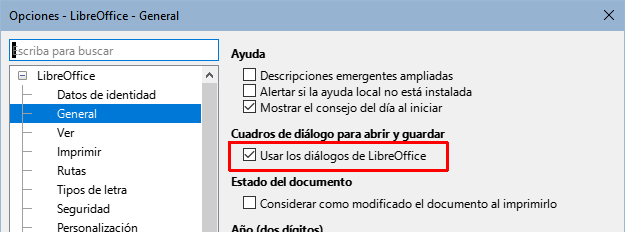
Con la instalación de LibreOffice se instalan varios temas de iconos (Breeze, Colibre, Elementary, Karasa jaga, Sifr y Sakapura) para representar las herramientas disponibles. Cada usuario, puede utilizar un tema de iconos distinto. Las capturas de pantalla en esta guía se han tomado utilizando el tema de iconos predeterminado (Colibre), por lo tanto los iconos que vea en su aplicación pueden ser distintos a los usados en esta guía.
Para cambiar el tema de iconos:
Utilice el menú Herramientas > Opciones > LibreOffice > Ver (macOS LibreOffice > Preferencias > LibreOffice > Ver).
Elija un tema de iconos de la lista desplegable en la sección Tema de iconos (Figura 2).
Figura 2: Cambiar el tema de iconos
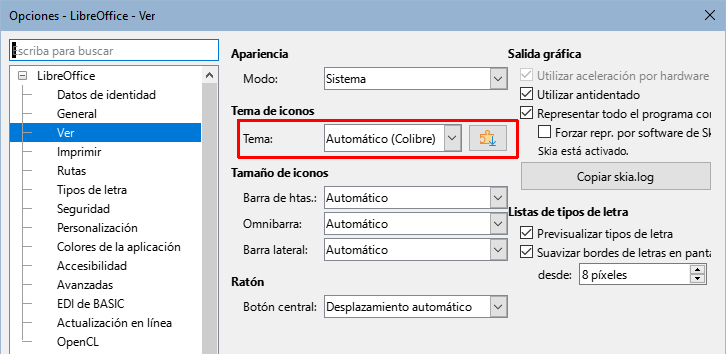
Notas
Algunas distribuciones de Linux incluyen LibreOffice como parte de su instalación y es posible que no incluyan todos los conjuntos de iconos mencionados. Si desea utilizar otro conjunto de iconos, puede descargarlo desde el repositorio de software de su distribución de Linux.
Algunos temas de iconos ya no se incluyen en el paquete de instalación estándar. Puede descargarlos e instalarlos como extensiones desde la página oficial de extensiones, por ejemplo el tema de iconos Tango está disponible en https://extensions.libreoffice.org/en/extensions/show/tango-icon-theme-for-libreoffice
Algunas pulsaciones de teclado y opciones de menú en Mac son diferentes a las usadas en Windows y Linux. La siguiente tabla muestra algunas sustituciones comunes para las instrucciones dadas en esta guía. Para una lista detallada vea la ayuda de la aplicación.
|
Windows o Linux |
Equivalente en macOS |
Efecto |
|
Herramientas > Opciones |
LibreOffice > Preferencias |
Acceso a las opciones de configuración |
|
Clic con el botón derecho |
Control+clic, o clic derecho |
Abre un menú contextual |
|
Ctrl o Control |
⌘ o Comando |
Utilizado con otras teclas |
|
Alt |
⌥ u Opción |
Utilizado con otras teclas |
Los términos utilizados en LibreOffice para la mayoría de los elementos o partes de la interfaz de usuario son los mismos que para la mayoría de otros programas.
Un diálogo es un tipo especial de ventana, su propósito es informarle de algo y/o solicitarle una respuesta. Proporciona controles que se pueden utilizar para especificar cómo llevar a cabo una acción. Los nombres técnicos de los controles comunes se muestran en la Figura 3. En la mayoría de los casos, los términos técnicos no se suelen utilizar en esta guía, pero es útil conocerlos porque la Ayuda y otras fuentes de información los utilizan con frecuencia.
Figura 3: Controles habituales de los diálogos
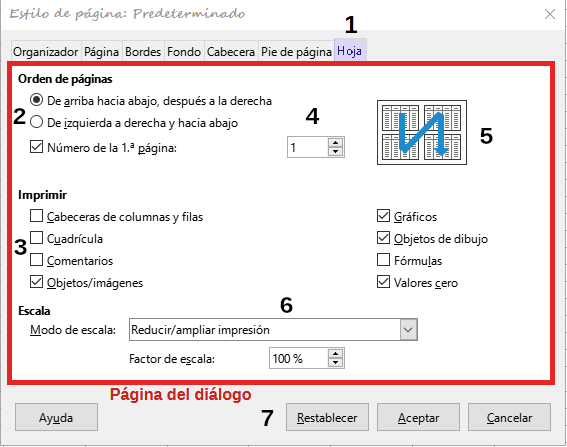
Pestaña (no es un control estrictamente hablando) - sirve para desplazarse entre las páginas del diálogo.
Botón de opción (redondo) - solo se puede seleccionar una opción.
Casilla de selección, (cuadrada) - se puede seleccionar una o varias opciones.
Control de número - haga clic en las flechas hacia arriba y hacia abajo para cambiar el valor que se muestra en el cuadro de texto adyacente o escriba directamente un número en el cuadro de texto.
Miniatura o previsualización.
Lista desplegable - puede seleccionar un elemento de los mostrados haciendo clic en él.
Botones - haga clic sobre el que quiera para ejecutar la acción deseada.
En la mayoría de los casos, mientras está abierto un diálogo, no se puede trabajar en el documento, solo se permite interactuar con el diálogo. Cuando se cierra el diálogo (normalmente al hacer clic en Aceptar u otro botón), puede volver a trabajar en el documento.
Algunos diálogos se pueden mantener abiertos mientras trabaja, para que pueda alternar entre el diálogo y el documento. Buscar y reemplazar es un ejemplo de este tipo de diálogos.
Esta guía fue escrita por voluntarios de la comunidad de LibreOffice. Las ganancias de las ventas de la edición impresa y aplicaciones en las tiendas de aplicaciones de Microsoft y Apple se utilizan en beneficio de la comunidad.
¿Cuál es la licencia de LibreOffice?
¿Puedo distribuir LibreOffice a cualquiera? ¿Puedo venderlo? ¿Puedo usarlo en mi negocio?
¿En cuántos equipos puedo instalarlo?
¿Está LibreOffice disponible en mi idioma?
¿Cómo pueden hacerlo gratis?
Estoy escribiendo una aplicación de software. ¿Puedo usar código de programación de LibreOffice en mi programa?
¿Por qué necesito Java para ejecutar LibreOffice? ¿Está escrito en Java?
Nota
Todos los componentes de LibreOffice se pueden utilizar sin necesidad de Java y prácticamente todas las funciones trabajan sin Java. Si desea utilizar las funciones de LibreOffice que requieren Java, es fundamental que la edición de Java (32 o 64 bits) coincida con la versión instalada de LibreOffice.
¿Cómo puedo contribuir con LibreOffice?
¿Puedo distribuir el PDF de esta guía de usuario o imprimir y vender copias?
Encontrará mencionadas las novedades de esta versión en el anuncio de lanzamiento: Libreoffice-24-8-ha-llegado-para-transformar-su-experiencia y una detallada información en las Notas de la versión https://wiki.documentfoundation.org/ReleaseNotes/24.8/es.
Desde este último enlace también puede encontrar las notas de las versiones anteriores de LibreOffice.
Cambios más notables de esta versión:
Nueva página de Búsqueda en documentos en la Barra lateral.
Opción de búsqueda de objetos en la página Galería de la Barra lateral.
Impress: posibilidad de utilizar notas que se muestran en el monitor del conferenciante.
Draw: al pasar el cursor sobre la pestaña de una capa se enumeran sus objetos,
Gráficos: nuevos tipos de gráficos: "Circular" y "Barra".
Calc: nuevas funciones XLOOKUP, XMATCH, FILTER, RANDARRAY, SEQUENCE, SORT, SORTBY, UNIQUE, LET.
Writer: posibilidad de deshabilitar la silabación para las palabras seleccionadas.
IDE de Basic: nuevo diálogo de esquema de colores para el resaltado de sintaxis.